- A 0x000000EA egy jól ismert Blue Screen of Death hibaüzenet.
- A 0x000000EA javítható a Task Manager magas CPU-használatának ellenőrzésével is.
- Ellenőrizze, hogy a grafikus illesztőprogram frissült-e, hogy megakadályozza a Windows 10 BSOD-hiba elindulását.
- Ha a BIOS-verziója nincs frissítve, ez a 0x000000EA hibát is aktiválja a Windows 10 rendszerben.
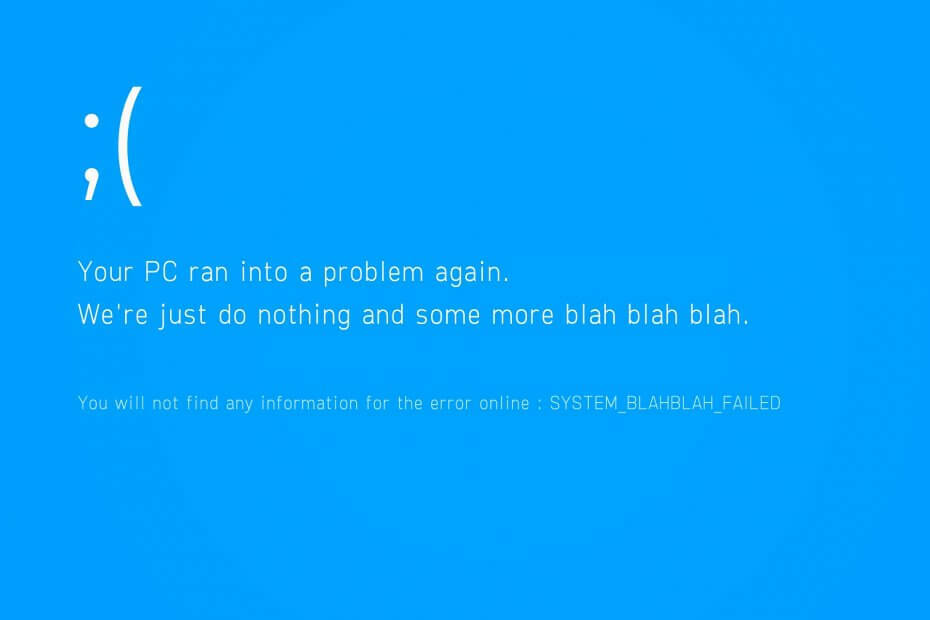
Ez a szoftver folyamatosan futtatja az illesztőprogramokat, és így megóvja az általános számítógépes hibáktól és a hardverhibáktól. Ellenőrizze az összes illesztőprogramot most 3 egyszerű lépésben:
- Töltse le a DriverFix alkalmazást (ellenőrzött letöltési fájl).
- Kattintson a gombra Indítsa el a szkennelést hogy megtalálja az összes problémás illesztőprogramot.
- Kattintson a gombra Frissítse az illesztőprogramokat új verziók beszerzése és a rendszer hibás működésének elkerülése érdekében.
- A DriverFix alkalmazást letöltötte 0 olvasók ebben a hónapban.
A BSOD rövidítése
kék képernyő a halál. Ez a képernyő az egyik legféltettebb látnivaló, amelyet Windows-felhasználóként használhat. Ebben az útmutatóban megmutatjuk, hogyan lehet kijavítani 0x000000EA BSOD Windows 10 hiba.A munka közepén jön fel, véletlenszerűen, vagy úgy tűnik. A BSOD általában hibakóddal jelenik meg, és a 0x000000EA BSOD Windows 10 hiba esetén probléma van a processzor chipjével vagy grafikus kártyájával.
A 0x000000EA BSOD Windows 10 hiba főleg akkor jelentkezik, amikor túlterheli a grafikus kártyát nagyfelbontású multimédiával vagy játékokkal, miközben egy másik alkalmazást kezel.
Szerencsére a kék képernyő 0x00000ea hibája a Windows 10 rendszerben könnyen megoldható, ha követi az ebben az útmutatóban szereplő megoldásokat.
Hogyan lehet kijavítani a kék képernyő 0x00000ea hibát?
1. Frissítse a grafikus illesztőprogramot.
- megnyomni a Rajt gombot a billentyűzeten, és keressen rá Eszközkezelő.
- A keresési eredmények közül válassza a lehetőséget Eszközkezelő.
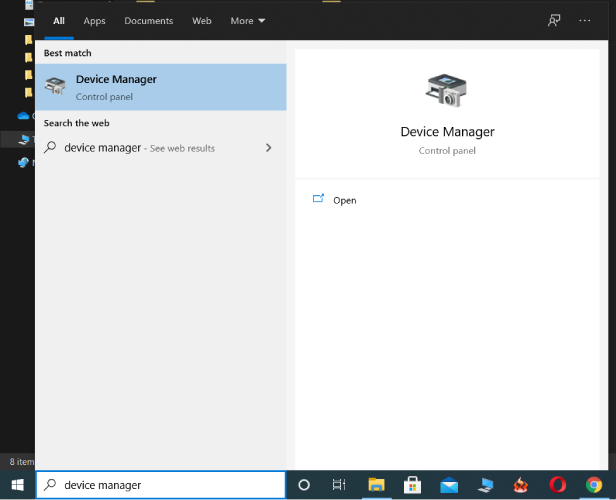
- Amikor az Eszközkezelő ablakba jut, megjelenik a telepített eszközök listája.
- Görgessen le a Kijelző adapterek és kattintson rá a kibontáshoz.
- A grafikus kártya megjelenik a kibővített listán.
- Kattintson a jobb gombbal rá, és nyomja meg a gombot Illesztőprogram frissítése.

- Kattintson a jobb gombbal rá, és nyomja meg a gombot Illesztőprogram frissítése.
- Erre a gombra kattintva a számítógép elkezdi keresni az illesztőprogramok frissített verzióit.
- Ha a rendszer talál ilyet, frissíti azokat.
- Amikor a frissítés befejeződött, folytassa a számítógép újraindítását.
- Végül keresse fel a grafikus kártya gyártójának webhelyét, hogy letöltse és telepítse a grafikus illesztőprogram legújabb kiadását.
A rendszer újraindítása után használja rendesen. Ha a kék képernyő 0x00000ea hiba ismét megjelenik, előfordulhat, hogy a BIOS frissítésre vár.
Az illesztőprogramok professzionális megoldással történő frissítése jó alternatíva a 0x000000EA BSoD hiba kijavításához a Windows 10 rendszerben. Használjon egyszerű, gyors és biztonságos technológiát, amelyet egy teljesítő szoftver tartalmaz, és amely optimalizálja a számítógép hardverét is.
Ez a megoldás hatalmas, naponta frissülő illesztőprogram-adatbázist tartalmaz, ezért a rendszer átvizsgálása után a legújabb elérhető illesztőprogramokat ajánlja. Ezenkívül kap egy teljesen részletes jelentést, amely bemutatja a Windows 10 hiányzó, sérült vagy elavult illesztőprogramjainak pontos állapotát.
Miután letöltötte és telepítette a legfrissebb elérhető illesztőprogramokat, a hiba eltűnik. Észre fogja venni a készülék teljesítményének javulását is, mivel újként fog működni.
 Ha Ön játékos, fotó / videó gyártó vagy naponta foglalkozik bármilyen intenzív vizuális munkafolyammal, akkor már tudja a grafikus kártya (GPU) fontosságát.Annak érdekében, hogy minden zökkenőmentesen menjen, és elkerülje a GPU-illesztőprogram bármilyen hibáját, feltétlenül használjon komplettet illesztőprogram-frissítő asszisztens, amely néhány kattintással megoldja a problémákat, és javasoljuk DriverFix.Kövesse az alábbi egyszerű lépéseket az illesztőprogramok biztonságos frissítéséhez:
Ha Ön játékos, fotó / videó gyártó vagy naponta foglalkozik bármilyen intenzív vizuális munkafolyammal, akkor már tudja a grafikus kártya (GPU) fontosságát.Annak érdekében, hogy minden zökkenőmentesen menjen, és elkerülje a GPU-illesztőprogram bármilyen hibáját, feltétlenül használjon komplettet illesztőprogram-frissítő asszisztens, amely néhány kattintással megoldja a problémákat, és javasoljuk DriverFix.Kövesse az alábbi egyszerű lépéseket az illesztőprogramok biztonságos frissítéséhez:
- Töltse le és telepítse a DriverFix alkalmazást.
- Indítsa el a szoftvert.
- Várja meg, amíg a DriverFix felismeri az összes hibás illesztőprogramot.
- Az alkalmazás most megmutatja az összes illesztőprogramot, amelyeknek problémája van, és csak ki kell választania azokat, amelyeket javítani szeretett volna.
- Várja meg, amíg az alkalmazás letölti és telepíti a legújabb illesztőprogramokat.
- Újrakezd a számítógépen, hogy a változtatások életbe lépjenek.

DriverFix
Tartsa a GPU-t a teljesítmény csúcsain, anélkül, hogy aggódna a meghajtók miatt.
Látogasson el a weboldalra
Jogi nyilatkozat: Ezt a programot frissíteni kell az ingyenes verzióról bizonyos műveletek végrehajtása érdekében.
2. Frissítse a BIOS-t
- Indítsa el a Fuss párbeszédpanelt a ablakok gombot, majd nyomja meg a gombot R.
- A Futtatás mezőbe írja be cmd és eltalálja Belép megnyitni a Parancssor ablak.
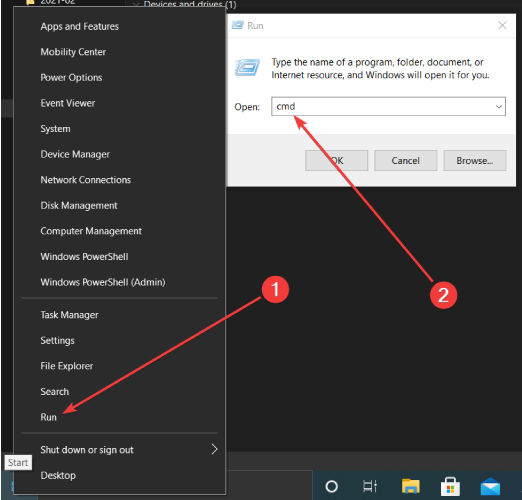
- Írja be a következőket a Parancssorba:
A wmic bios smbiosbiosversion-t kap - nyomja meg Belép hogy felfedezze a BIOS verzióját.
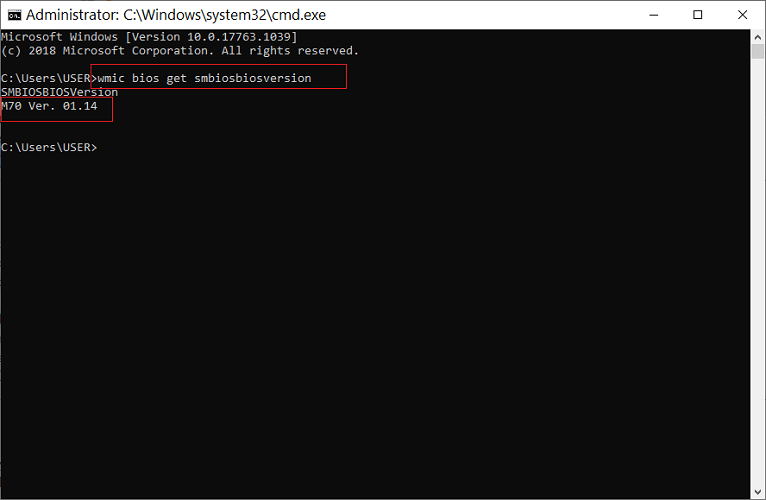
- Lépjen ki a BIOS-ból.
- Ezután böngészőben keresse fel az alaplap gyártóinak webhelyét, és ellenőrizze a legújabb BIOS verziót.
- Ha a tiéd elavult, töltsd le ezt a legújabb verziót a számítógépedre.
- Ezután kattintson duplán erre a letöltött EXE fájlra, és futtassa.
- A folyamat befejezéséhez kövesse a varázsló utasításait.
- Végül a BIOS frissítés sikeres telepítése után indítsa újra a számítógépet.
3. A túlmelegedés elhárítása
- nyomja meg CTRL + ALT + ESC elindítani Feladatkezelő.
- Kattintson a Folyamatok fülre.
- Ezután rendezze a folyamatokat a CPU használatának sorrendjébe a gombra kattintva processzor oszlop.
- Vigyázzon a magas CPU használatú folyamatokra.
- Ha van ilyen, kattintson rá a jobb gombbal, és válassza a lehetőséget Utolsó feladat.
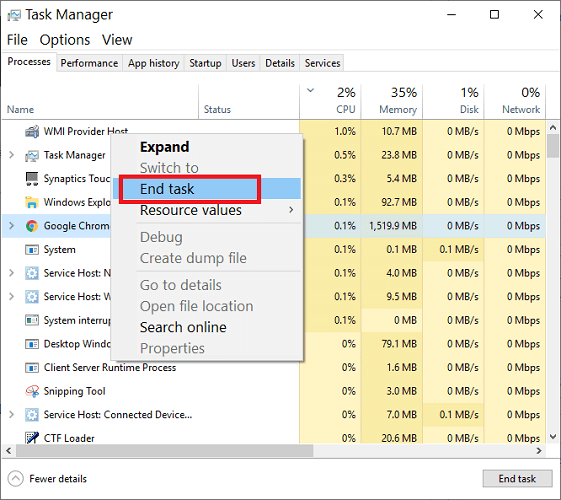
Győződjön meg arról is, hogy por vagy törmelék nem fedi le a számítógép szellőzőnyílásait. Ha van, távolítsa el a részecskéket egy fúvó segítségével.
A 0x000000EA BSOD Windows 10 hiba azt jelenti, hogy a grafikus kártya összeomlik, és a két fő megoldás a grafikus kártya, valamint a BIOS frissítése. Bizonyos esetekben a túlmelegedő számítógép megdobhatja a 0x000000EA BSOD Windows 10 hibát.
Kipróbálta az itt felsorolt megoldásokat? Mondja el nekünk, hogy melyikük segített a kék képernyő 0x00000ea hibájának törlésében azzal, hogy üzenetet hagyott nekünk az alábbi megjegyzések részben.
Gyakran Ismételt Kérdések
Vannak a BSoD hibák számos oka, és mind szoftverrel, mind hardverrel kapcsolatosak.
Igen, vagy manuális hibaelhárítási lépésekkel, vagy a segítségével dedikált BSoD fix szoftver.
A BSoD megoldásának első lépése az a BSoD naplók megkeresése, majd értelmezése.
![A rendszer egy verem alapú puffer túlcsordulását észlelte [FIX]](/f/2f67b408d08f14704396eb96010a2469.jpg?width=300&height=460)
![Megoldva: Az illesztőprogram tápellátási állapotának hibája [Windows 10, Nvidia, SSD]](/f/ab805f5b8806332b358f24e3c2284a27.jpg?width=300&height=460)
![BUGCODE USB DRIVER hiba javítása Windows 10 rendszeren [TELJES ÚTMUTATÓ]](/f/77fb2b83ec963617d32d3d1f48a2852e.png?width=300&height=460)